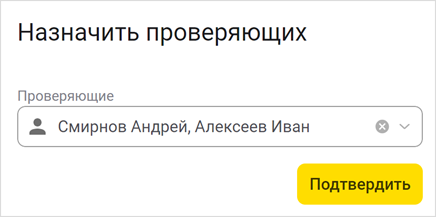Как отправить задачу на проверку в панели управления
После того как вы выполнили задачу, вы можете отправить ее на проверку другому разработчику или тестировщику с целью обнару�жения и исправления ошибок, которые остались незамеченными во время работы над задачей.
Настроить проверку задач
Если проверка задач недоступна, включите ее в настройках репозитория проекта. Вы также можете выбрать проверяющих по умолчанию и указать, необходимо ли подтверждение всех проверяющих для включения задачи в основную ветку.
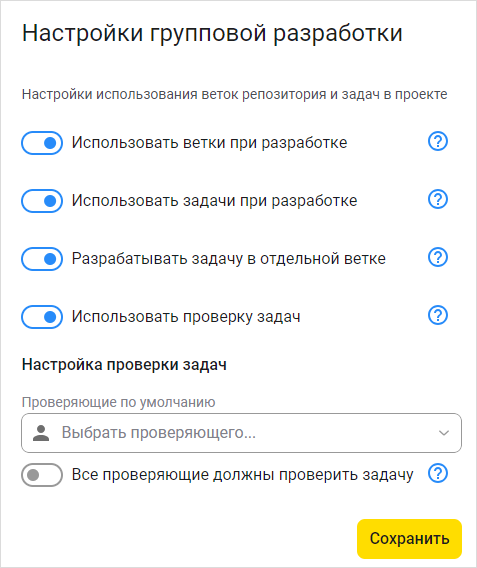
Отправить задачу на проверку
Выполните следующие шаги, чтобы отправить задачу на проверку:
-
Откройте панель управления.
-
На вкладке Проекты щелкните на нужный проект.
-
Переключитесь на вкладку Задачи и нажмите на задачу, которую требуется проверить.
-
В карточке задачи нажмите Отправить на проверку.
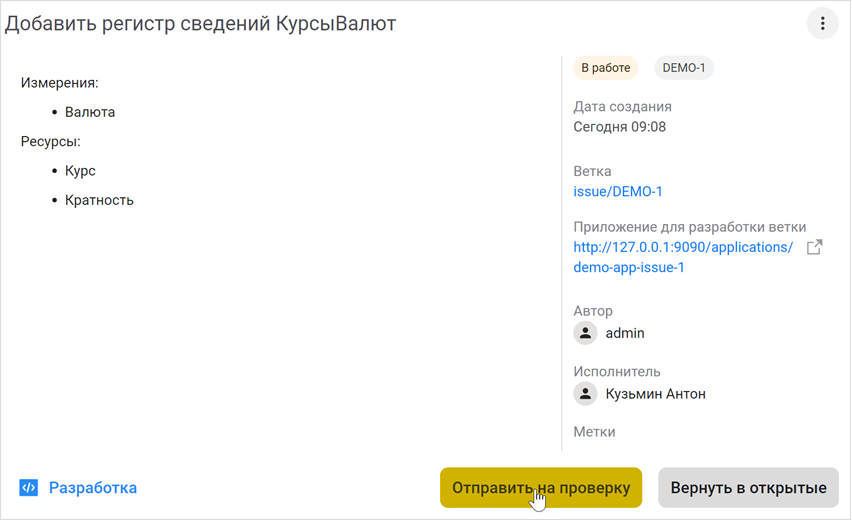
-
В списке разработчиков проекта выберите одного или нескольких проверяющих и нажмите Подтвердить. В окне будут автоматически выбраны проверяющие по умолчанию (если заданы), указанные в настройках репозитория. Вы можете редактировать список проверяющих, добавляя или удаляя разработчиков.
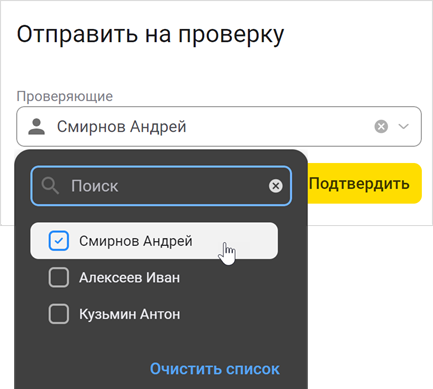
-
Задача перейдет в статус На проверке. Это станет сигналом для разработчиков, указанных в качестве проверяющих, что задача сделана и готова к проверке.
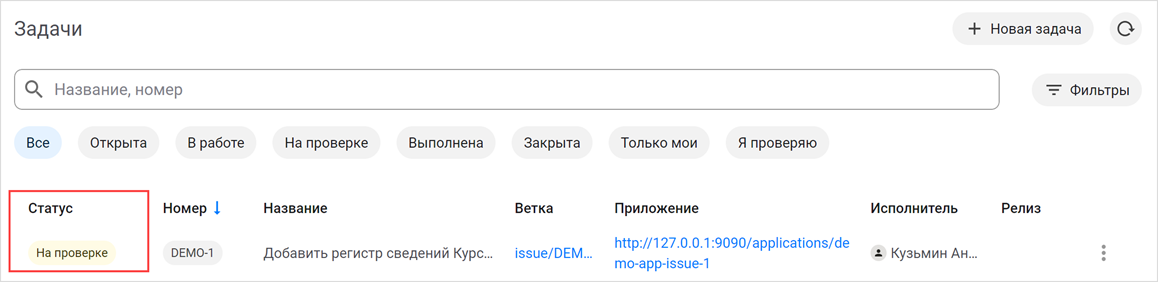
Чтобы получить информацию о ходе проверки, нажмите на задачу в панели управления. Статус проверки (Не проверено, Требует доработки, Проверено) будет отображаться в карточке задачи рядом с именем проверяющего.
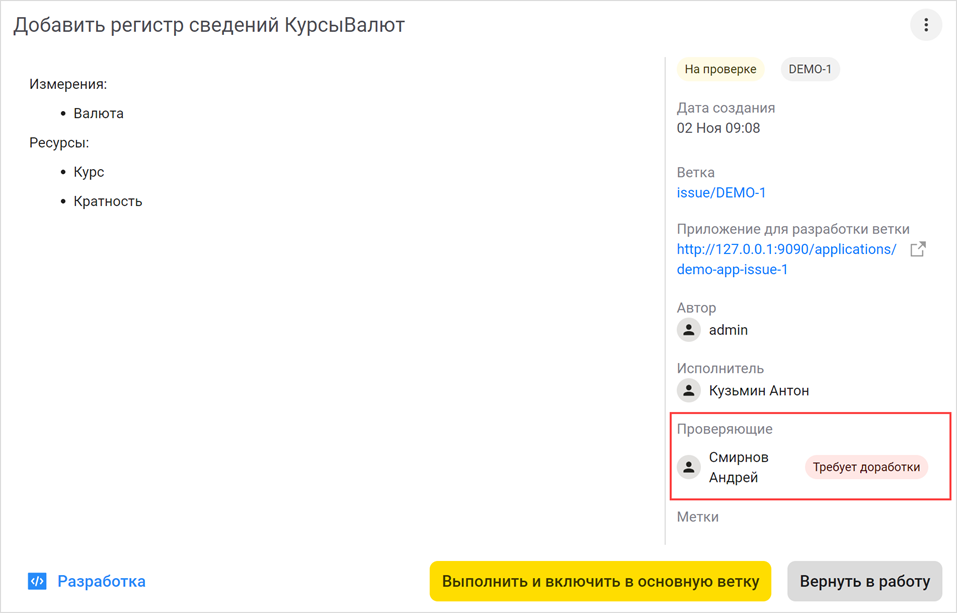
Нажмите Разработка, чтобы открыть среду разработки и посмотреть комментарии, оставленные проверяющими. Вы можете перейти к файлу, содержащему замечания, чтобы внести исправления, а также написать ответные комментарии. Используйте кнопку Обновить для загрузки новых комментариев от проверяющих. Текущее количество комментариев отображается в группе Задачи представления Система управления версиями.
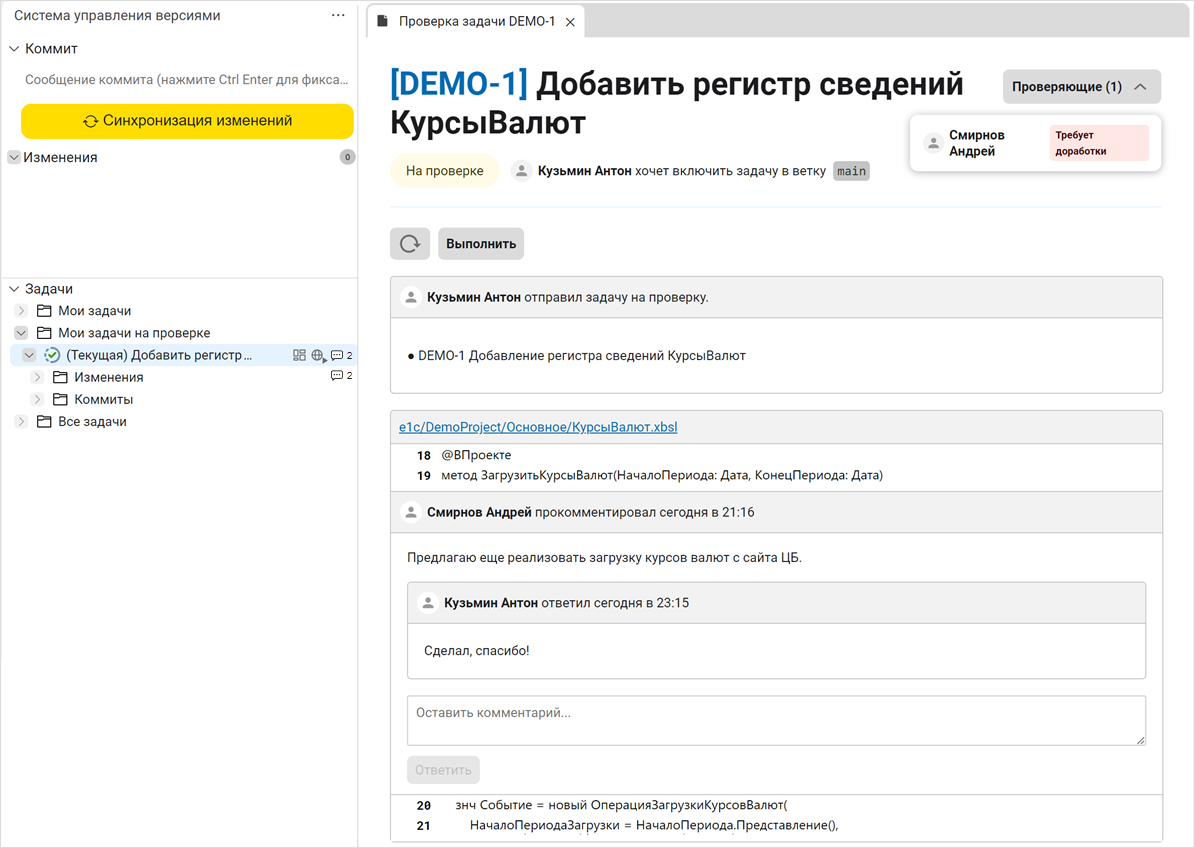
После того как проверяющие поставят задаче статус Проверено, вы можете включить ее в основную ветку проекта и закрыть.
Посмотреть список задач на проверке
Если вы хотите посмотреть список своих задач, находящихся на проверке, в панели управления на вкладке Задачи активируйте кнопки фильтра На проверке и Только мои.
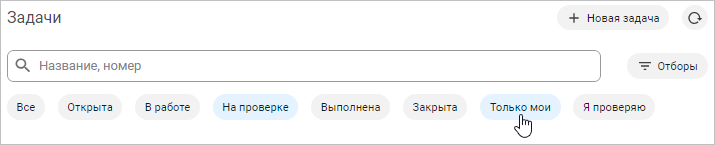
Данный список также доступен в среде разработки. Перейдите в представление Система управления версиями и раскройте группу Задачи ⟶ Мои задачи на проверке. Для каждой задачи отображается список измененных файлов, история коммитов и количество комментариев от проверяющих (при наличии).
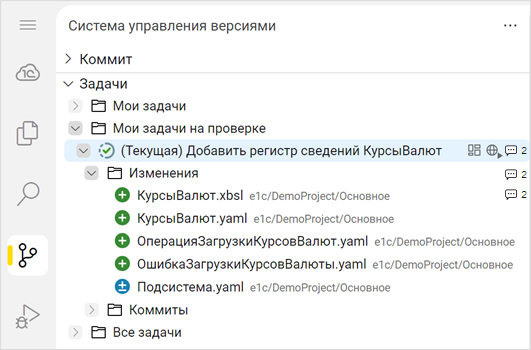
Назначить новых проверяющих для задачи
Если вы хотите изменить список проверяющих для задачи, выполните следующие действия:
-
На вкладке Задачи нажмите на нужную задачу. В открывшемся окне в разделе Проверяющие будет отображаться список людей, ответственных за проверку задачи.
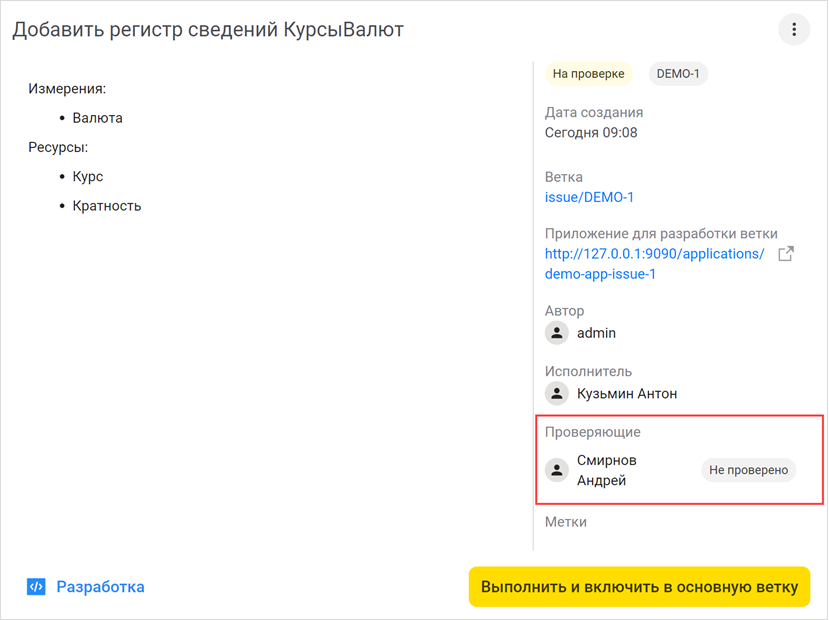
-
В правом верхнем углу окна нажмите на значок меню и выберите пункт Назначить проверяющих.
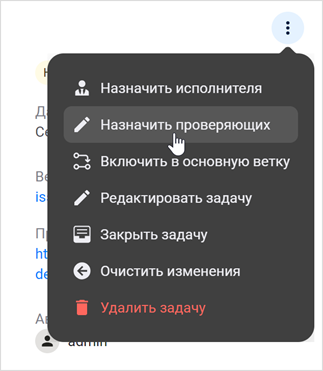
-
В выпадающем списке выберите разработчиков, которых вы хотите подключить к проверке. Нажмите Подтвердить, чтобы сохранить изменения.